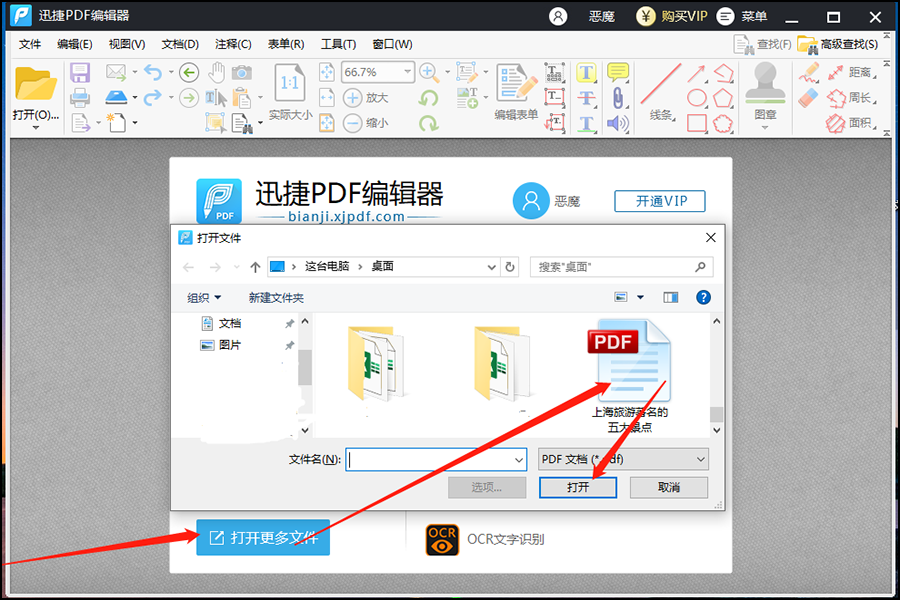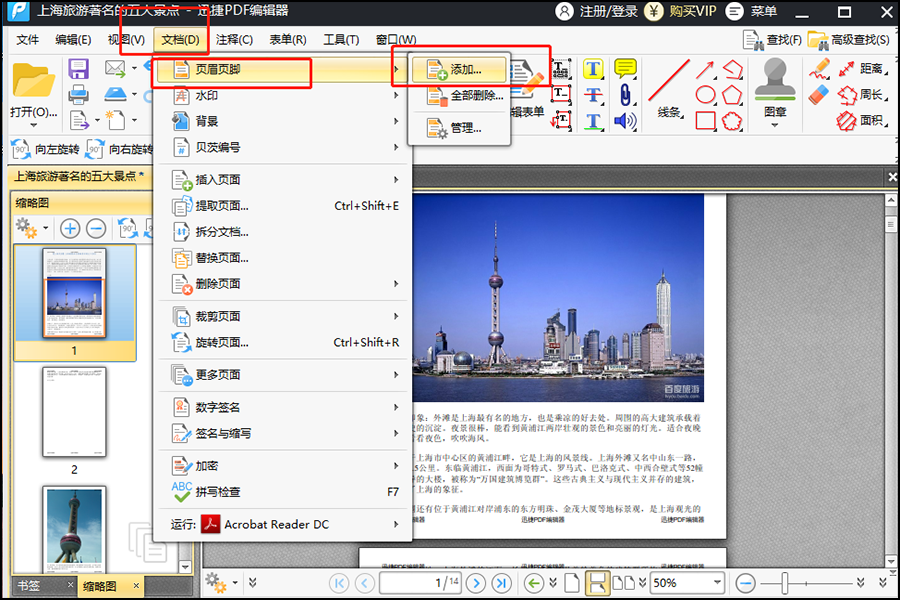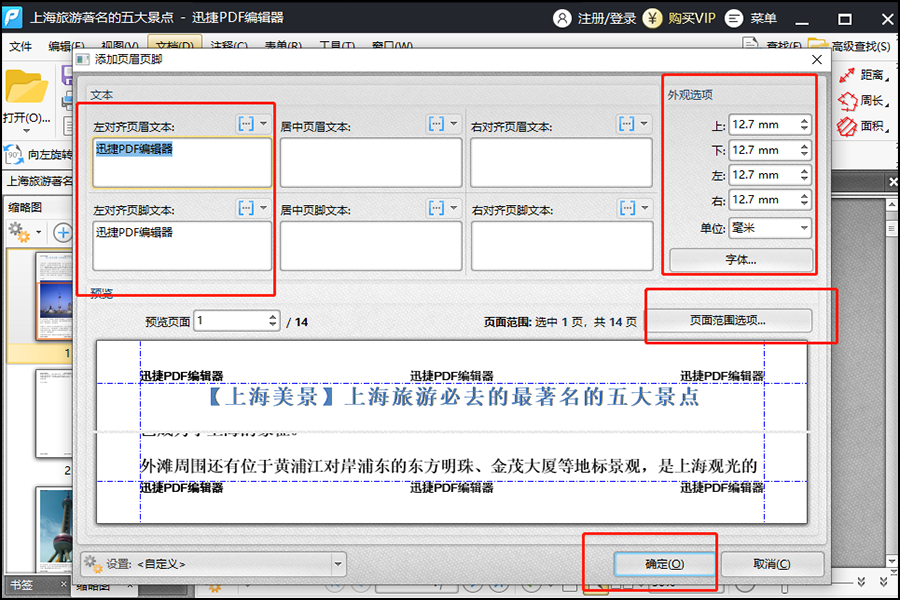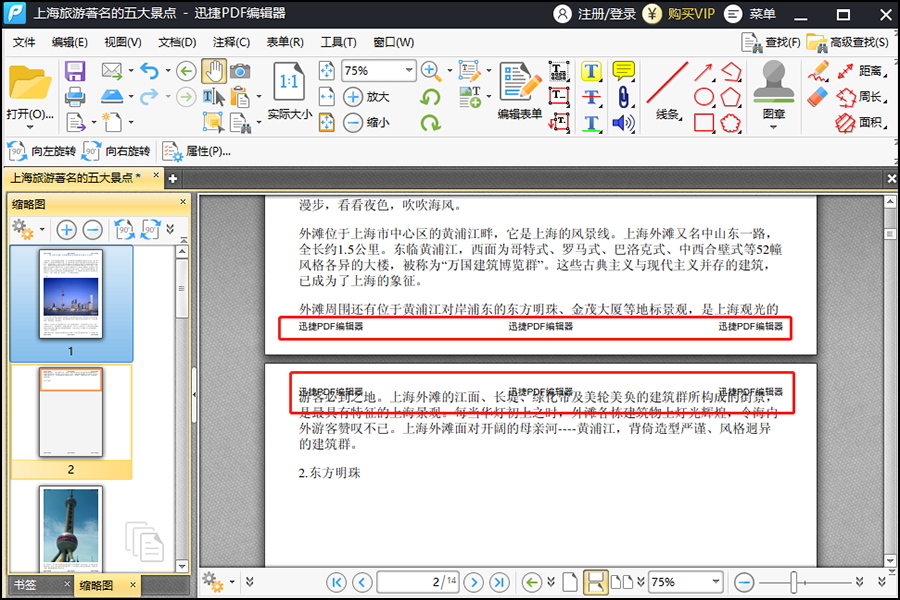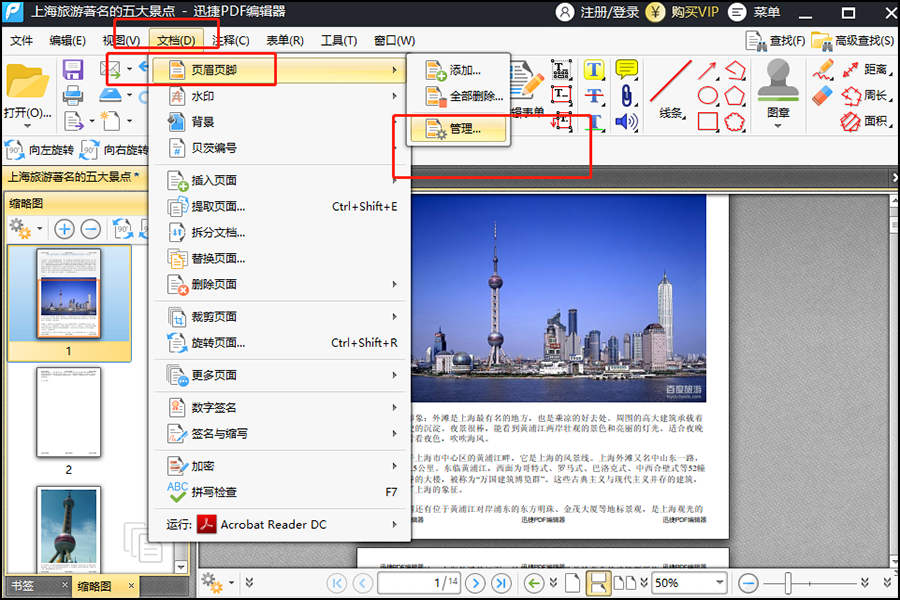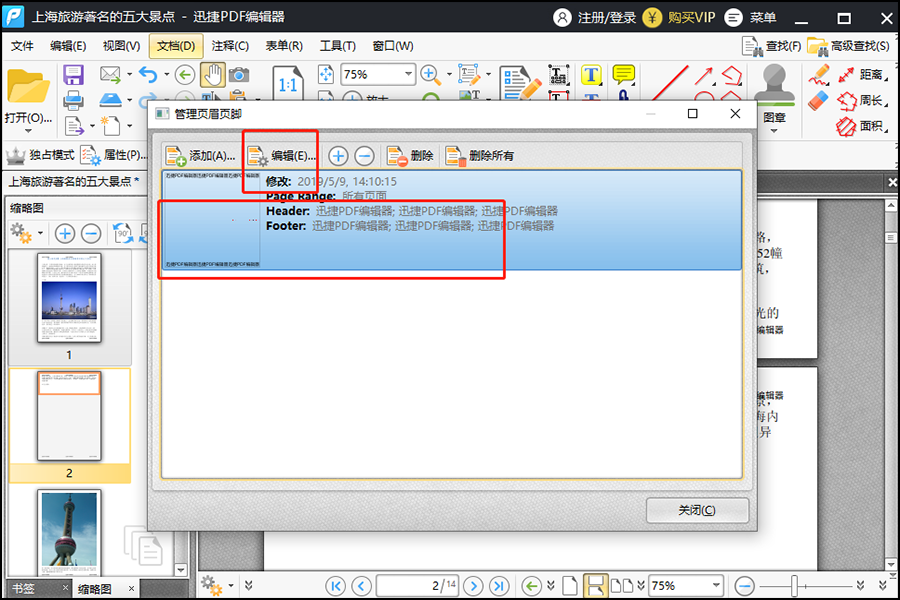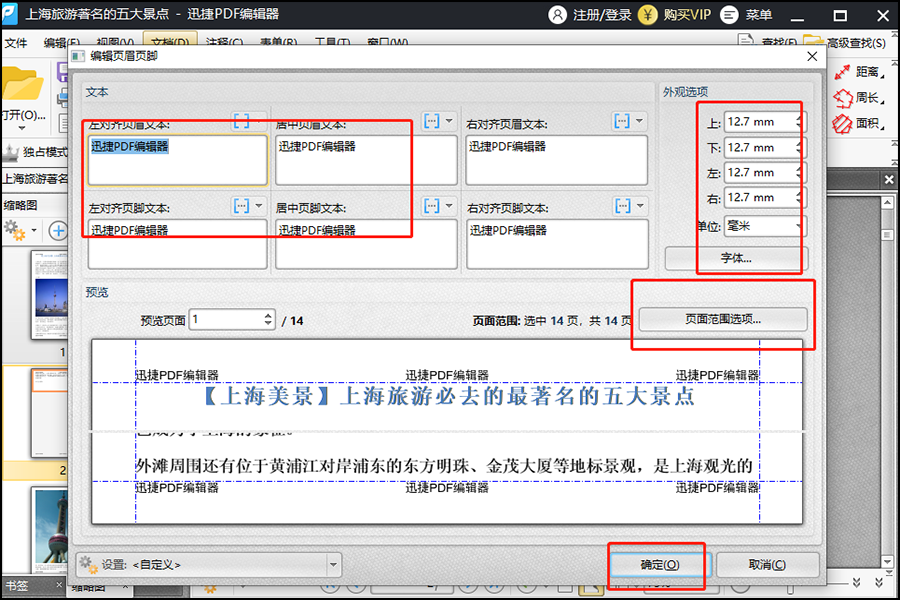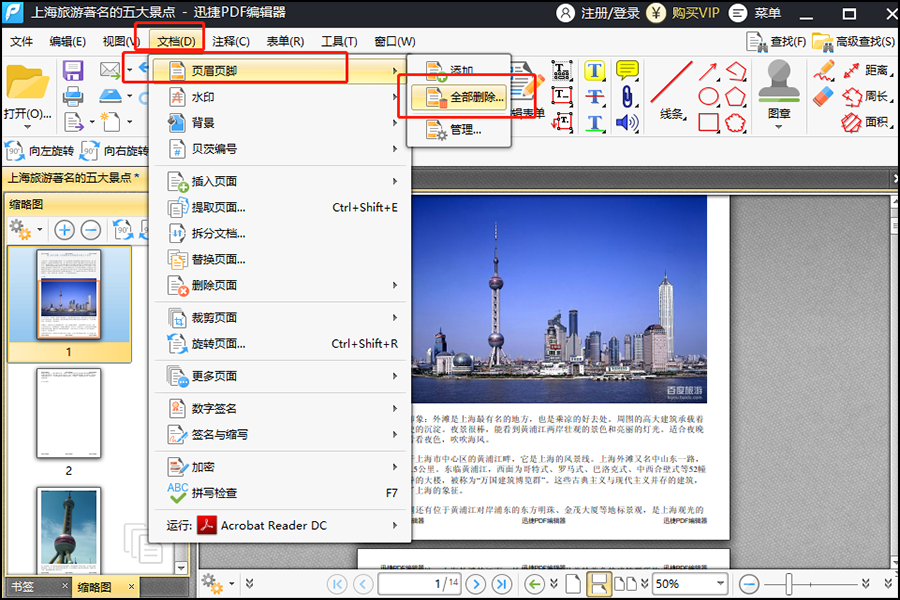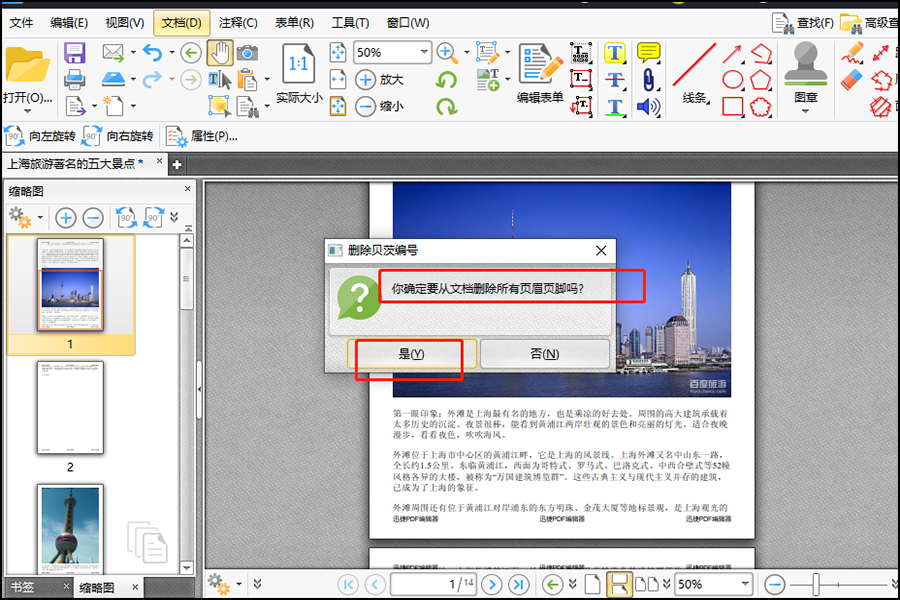頁眉和頁腳:通常顯示文檔的附加信息,常用來插入時間、日期、頁碼、單位名稱、微標等。其中,頁眉在頁面的頂部,頁腳在頁面的底部。相信在Word裏面添加頁眉頁腳大家都知道該怎麼做的,那麼現在我們經常使用的另一種文件PDF文件中添加頁眉頁腳大家又知道該如何做嗎?一起來看看吧,今天就爲各位來分享一下。
操作軟件:迅捷PDF編輯器
一、添加頁眉頁腳
1.PDF文件的修改編輯是需要藉助PDF編輯器http://bianji.xjpdf.com/,在電腦中下載一款編輯器,之後再編輯器中打開一個需要編輯的PDF文件。
2.文件打開之後,選擇菜單欄的文檔工具,可以看到裏面有很多選項,選擇頁眉頁腳。可以看到頁眉頁腳裏面有添加,全部刪除和管理三個選擇,點擊添加。
3.點擊添加之後會彈出一個設置頁眉頁腳的彈框。然後在彈框中設置頁眉頁腳的字體與頁眉頁腳在頁面中的頁面範圍。設置好之後在設置頁眉頁腳的文本框中輸入將要添加的頁眉頁腳。設置好之後點擊確定。
4.確定之後我們可以看到文件中的頁眉頁腳位置有了剛纔添加的頁眉頁腳了。
二、編輯頁眉頁腳
5.如果文件中已有頁眉頁腳,想設置一個自己的,刪除之後再進行添加就有些複雜,接下來小編就爲大家分享一下編輯頁眉頁腳的方法,點擊頁眉頁腳工具中的管理工具。
6.點擊之後可以看到管理工具中有四個操作工具,添加、編輯、刪除以及刪除所有,然後文件中已有的頁眉頁腳就會在彈窗中顯示,選中頁眉頁腳,然後點擊編輯工具。
7.點擊之後就會彈出頁眉頁腳的設置彈窗,然後把已有的頁眉頁腳修改成自己所需要的,點擊保存,這樣頁眉頁腳的編輯就完成了。
三、刪除頁眉頁腳
8.選擇菜單欄的文檔工具,可以看到裏面有很多選項,選擇頁眉頁腳。可以看到頁眉頁腳裏面有添加,全部刪除和管理三個選擇,點擊全部刪除。
9.會彈出一個框,詢問是否刪除頁眉頁腳,點擊是,頁眉頁腳就刪除完了。
PDF頁眉頁腳怎麼設置就跟各位分享完了,有感興趣的小夥伴也可以根據上面的文章來進行操作哦!PDF文件的編輯方法還是挺簡單的,使用編輯器來編輯PDF文件是很方便的。